【新手|非常简单】VMWare在NAT模式下为Centos7虚拟机配置静态IP
检查VMWare的网络设置
点击VMWare菜单栏中的“编辑”,点击“虚拟网络编辑器”
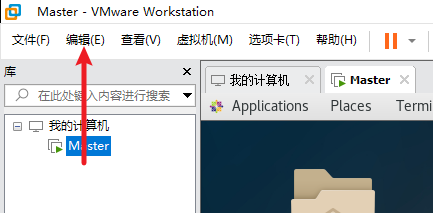
检查一下NAT模式那一条,和我这里的设置是不是一样的(IP可能会不一样),我这里的设置是默认设置。
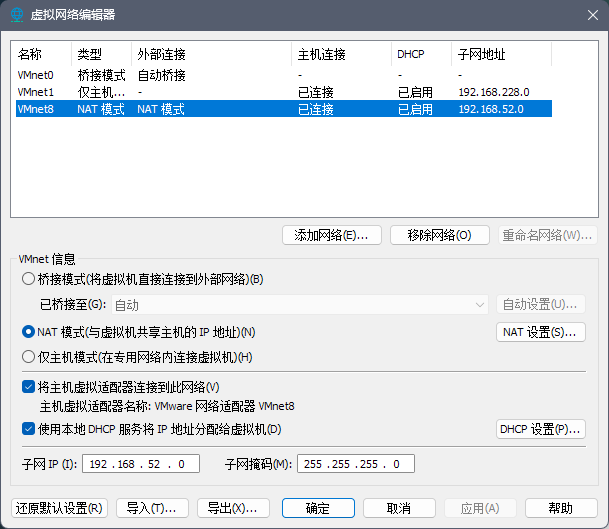
如果不确定,可以点击“还原默认设置”。(你也可以尝试按着截图中的设置调)
检查虚拟机的网络连接
右键虚拟机,点击“设置”,找到“网络适配器”,选择“NAT模式”

修改虚拟机的上网方式为静态
在虚拟网络编辑器中,选中NAT模式那一条,点击“NAT设置”,你应该可以看到网关IP和子网掩码,可能和我这里不一样,但没关系,记下它,保证这里的和后面写的一样即可。
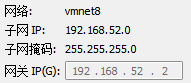
接下来需要编辑虚拟机的网络配置,因此需要修改/etc/sysconfig/network-scripts/ifcfg-ens33这个文件(注意权限)
sudo vim /etc/sysconfig/network-scripts/ifcfg-ens33
根据下面修改
...
(修改)
BOOTPROTO="static"
...
(追加)
IPADDR="你要设置的IP地址"
NETMASK="刚刚看到的子网掩码"
GATEWAY="刚刚看到的网关"
DNS1="1.1.1.1"
注意里面每一条的值都需要用引号包裹,其中IP地址的前三段需要和网关的前三段一致。
例如:
我的网关是192.168.51.2
则我的地址可以是192.168.51.xxx(但xxx不能是2和0,2是网关的地址,而IP最后一位不可为0)
完成上述步骤后,你需要重启网络:
sudo service network restart
# 或者
sudo systemctl restart network
检验
现在,使用ifconfig命令,你应该可以看到刚刚设置的IP了。如果没有,可以检查一下之前的网络设置,以及配置文件中有没有打错字。
示例
[root@localhost ~]# ifconfig
ens33: flags=4163<UP,BROADCAST,RUNNING,MULTICAST> mtu 1500
inet 192.168.52.131(刚才设置的IP) netmask 255.255.255.0 broadcast 192.168.52.255
...




 浙公网安备 33010602011771号
浙公网安备 33010602011771号